Hvernig á að nota VLOOKUP í Excel

Að reikna mikið magn af gögnum í Excel getur verið yfirþyrmandi og tímafrekt, þess vegna er sjálfvirkni gagnleg. Ef þú notar Excel reglulega muntu gera það
Ef þú þarft að finna svið gagnasetts í Microsoft Excel, þá eru margar leiðir til að fara að því. Það gæti verið eins auðvelt og einn einfaldur útreikningur á flokkuðu gagnasetti eða eins flókið og að setja inn margþætta skilyrta formúlu til að útrýma frávikum og frávikum.
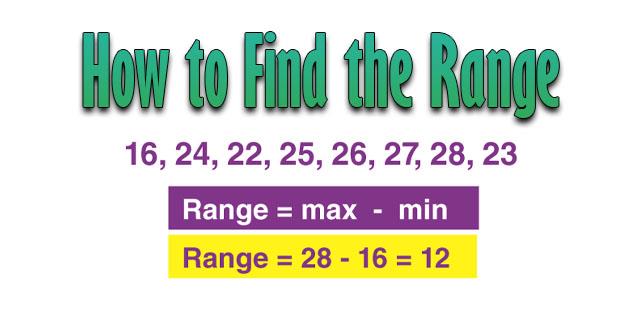
Þessi handbók mun gefa þér trausta jarðtengingu sem þú þarft til að finna bestu leiðina til að reikna út bilið í töflureiknunum þínum.
Þó ekki tæmandi er þetta listi yfir algengustu aðgerðir sem tengjast sviðum í Microsoft Excel sem þú ættir að vera meðvitaður um.
Aðgerðir Excel eru sérstakar formúlur sem slegnar eru inn í skipanaborðið til að framkvæma flókin verkefni fljótt. Þeir byrja allir á = tákninu. Þessar aðgerðir nota sérstakar frumur í töflureikninum þínum til að reikna út frumutilvísanir (A5, B10, osfrv.). Það sem gerir Excel svo sveigjanlegt og skilvirkt er að sama hversu oft gögnin í þessum frumum kunna að breytast mun aðgerðin samt reikna út.
Ef þú ert ánægð með aðgerðir geturðu sett þær inn handvirkt á formúlustikunni . Ef þú ert ekki viss um snið aðgerðarinnar eða þarft að fara yfir, smelltu á Setja inn formúlu hnappinn við hliðina á formúlustikunni ( ƒ ) og leitaðu að aðgerðinni sem þú vilt, eða sláðu inn stutta lýsingu á því sem þú ert að reyna að gera.
Bilið er munurinn á hæstu og lægstu tölunni í gagnasafni. Svið er talan sem þú færð með því að draga lægstu töluna í menginu frá þeirri hæstu. Ef gögnin eru á bilinu 34-98, þá verður svið þeirra gagna 64. Þetta á við um allar tölur, frá íþróttaskor til peninga.
Nú þegar þú hefur grunnatriðin skulum við skoða ýmsar leiðir til að finna svið í Excel fyrir mismunandi verkefni og færibreytur:
Segjum að þú sért með tilviljunarkennt, óflokkað gagnasett og verður að finna lágmarks- og hámarksgildi til að reikna út bilið. Hér er það sem á að gera:
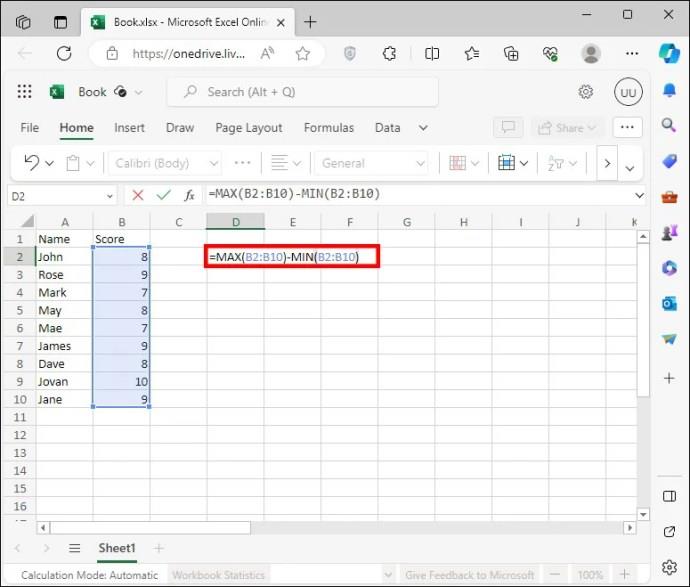
Þú getur líka skipt MIN og MAX aðgerðunum í mismunandi frumur ef mikilvægt er að hafa bæði gildin. Til dæmis er B1 hámarksgildið þitt og B2 er lágmarkið þitt. Til að reikna út bilið í B3 skaltu einfaldlega slá inn =B1-B2.
Þessar aðgerðir geta fundið n. röð hvaða gildi sem er í settinu þínu en einnig er hægt að nota þær eins og MIN og MAX aðgerðir hér að ofan. Til að finna svið skaltu gera eftirfarandi:
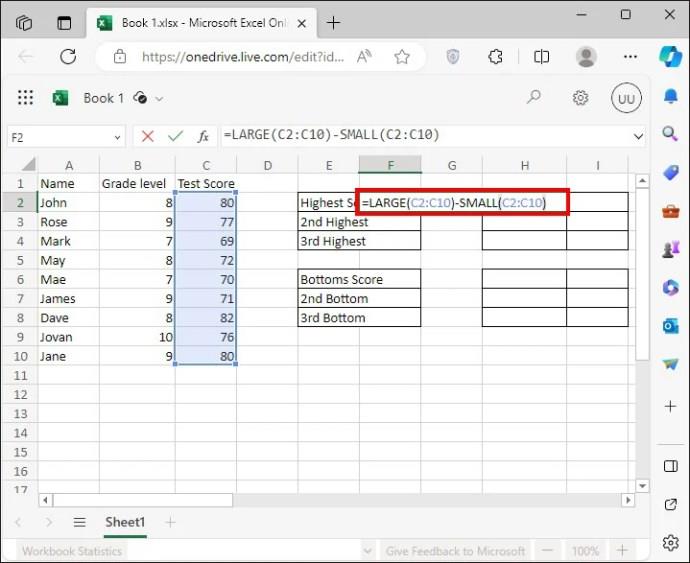
Segðu að þú viljir finna þrjú hæstu og þrjú lægstu gildi settsins. Kannski ertu með frávik eða frávik sem þú vilt útiloka frá bilinu. Formúlan verður þá aðeins flóknari. Til að finna þessi gildi skaltu gera eftirfarandi:
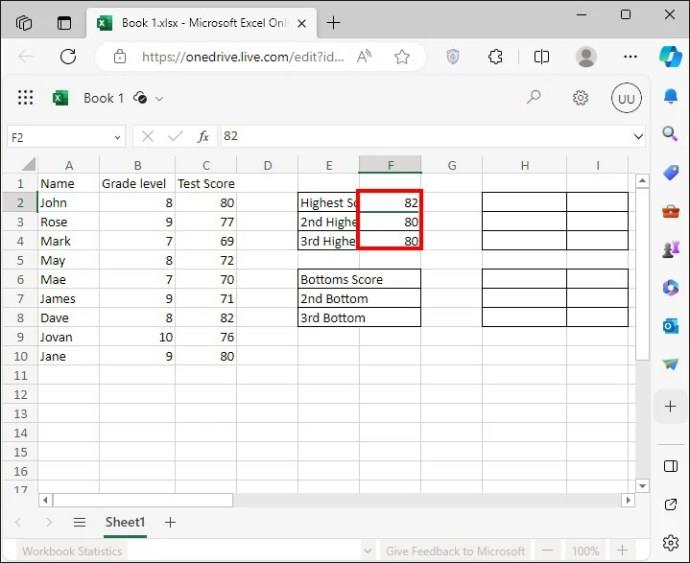
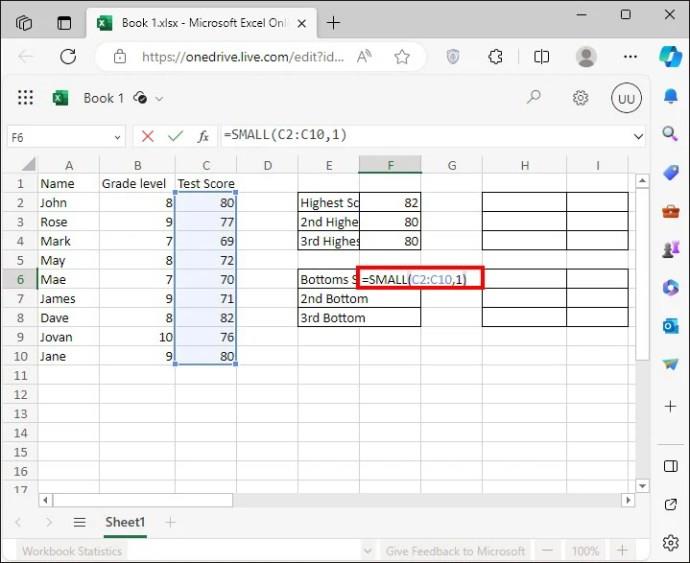
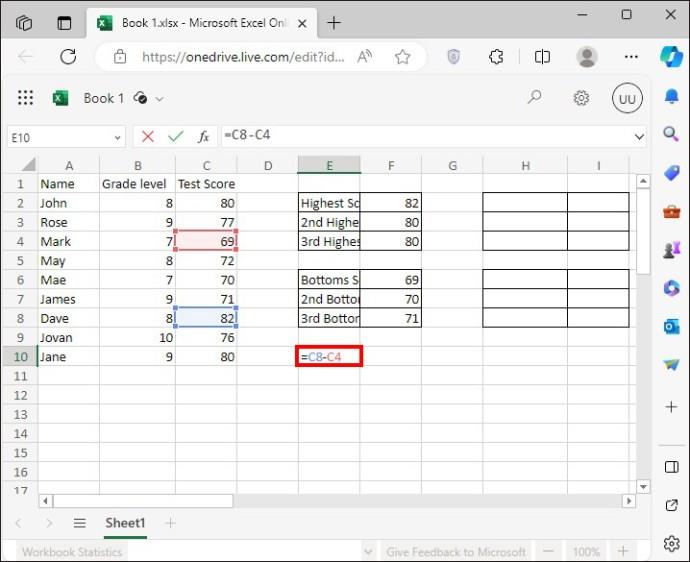
Stundum gætir þú þurft að finna svið í Excel byggt á ákveðnum skilyrðum eða breytum. IF aðgerðin keyrir í gegnum valið gildissett, prófar hverja reit fyrir sannleikagildi í formúlunni þinni, td (>2000), og skilar True eða False gildi í samræmi við það.
Á undanförnum árum hefur IF verið samþætt öðrum aðgerðum til að auðvelda skilgreiningu á skilyrðum þínum, td SUMIF , COUNTIF . Það eru margar leiðir til að setja upp IF fall til að reikna svið, en við skulum einbeita okkur að einu dæmi:
Segjum að þú sért með gildismengi sem hefur að mestu tölur á milli 100 og 1000. Sumar útlínur eru fyrir ofan og neðan þetta bil, en þú vilt útiloka þessi gildi til að fá áreiðanlegri tölfræði.
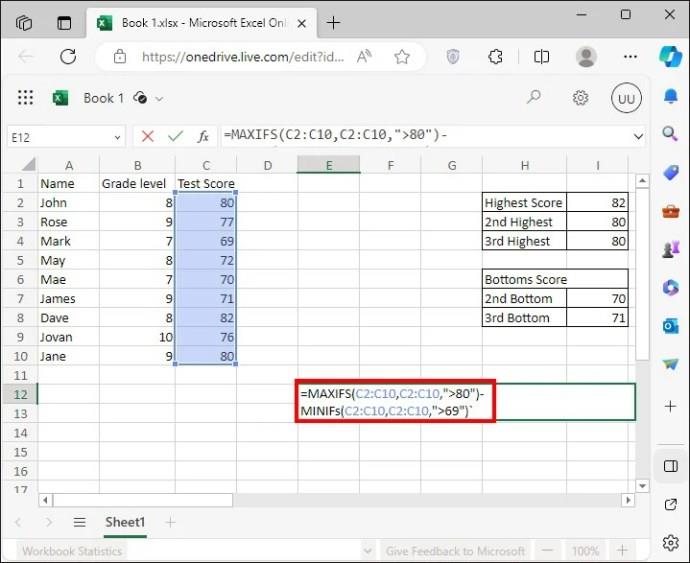
Ef þú ert með eldri útgáfu af Excel þarftu að setja IF aðgerðina innan MAX og MIN aðgerðanna. Formúlan mun líta svona út: =MAX(IF(C2:C10, “>78” ,C2:C10, ))- MIN(IF(C2:C10, “>69 “,C2:C10)) .
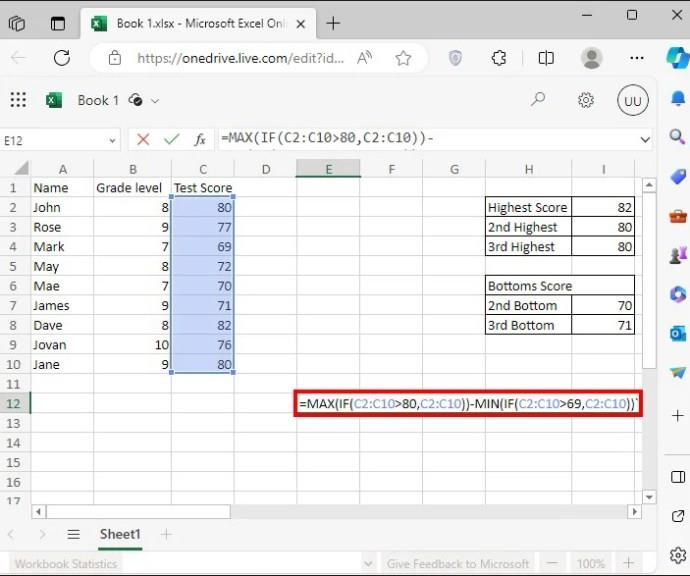
Það eru nokkrar leiðir til að finna svið í Excel töflureikni. Besta ráðið þegar þú notar einhverja sviðsaðgerða er að gera útreikninga þína ekki of flókna. Ef einfaldasta aðgerðin gerir það skaltu fara í það frekar en að sameina nokkrar línur af kóða og skilyrði.
Ef þú vilt frekar nota Google Sheets til að reikna út bilið er ferlið svipað, með minniháttar formúlubreytingum.
Hvað er gagnasvið í Excel?
Þetta getur verið sett af frumum, línum eða dálkum í Excel. Stundum getur það einnig átt við muninn á hæsta og lægsta gildi valsins.
Af hverju reiknum við svið?
Range táknar hvernig miðlæg tilhneiging endurspeglar gögnin; það er mismunurinn á milli mestu og minnstu fjölda gagnamagnsins. Miðlæg tilhneiging er minna vísbending um gögnin ef bilið er breitt en það er ef það er þröngt.
Að reikna mikið magn af gögnum í Excel getur verið yfirþyrmandi og tímafrekt, þess vegna er sjálfvirkni gagnleg. Ef þú notar Excel reglulega muntu gera það
Orðafjöldi er mikilvægt atriði í hvaða ritunarverkefni sem er. Þú gætir átt í erfiðleikum með að setja orðatakmarkanir fyrir ritgerð eða vilt komast að því hvort
Þó að Microsoft Word skjöl séu samhæf við aðra ritvinnsluforrit gætirðu þurft að vista þau sem JPG eða GIF myndir. Þó að þú getir ekki flutt út
Excel er ótrúlega gagnlegt tól til að geyma, stjórna og sýna stór gagnasöfn. Hvort sem þú ert að meðhöndla endurteknar niðurstöður vísinda
Ef þú vilt lyfta skilaboðasamskiptum þínum og gera þau kraftmeiri og skemmtilegri, þá er Messenger með frábæran eiginleika sem kallast Word Effects. Með Word
Þú getur gert svo margt með Excel: listinn er endalaus, allt frá því að skrifa flóknar formúlur til Excel skiptingar. Hins vegar eru ferli eins og að eyða línum hluti
Síðast uppfært/breytt af Steve Larner þann 5. nóvember, 2023. Ef þú ert að fást við nokkrar frumur í Excel er einfalt að breyta aukastöfum handvirkt. Þú
Microsoft Excel, sem er þekkt fyrir getu sína til að framkvæma flókna útreikninga, getur einnig hjálpað til við einfalda skiptingu. Þetta getur verið vel við raunverulegar aðstæður,
Hringlaga tilvísunarfrumur eru algengt Excel vandamál, sem óteljandi notendur lenda í daglega. Þau eiga sér stað þegar formúla í reit vísar aftur til
Þarftu að finna hvort gildi er á lista í Excel töflureikni? Eða þarf að finna út hámarksgildi í Excel lista? Fylgdu þessari handbók.








